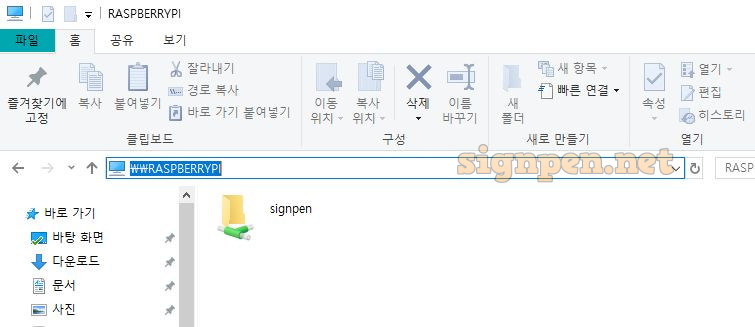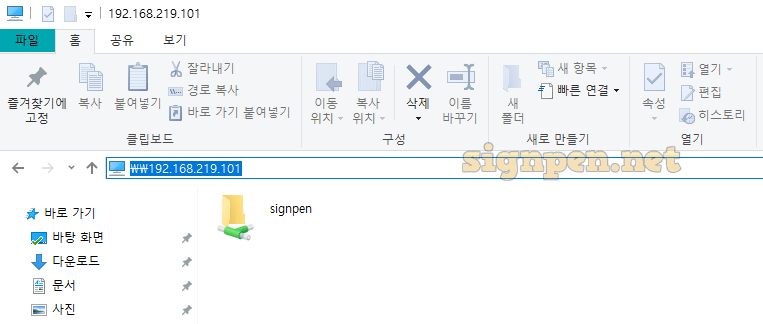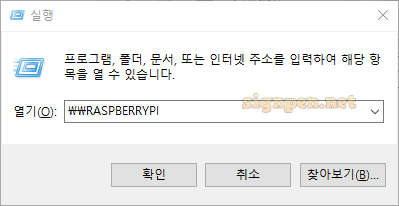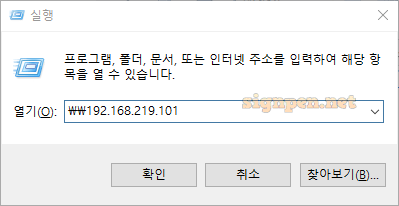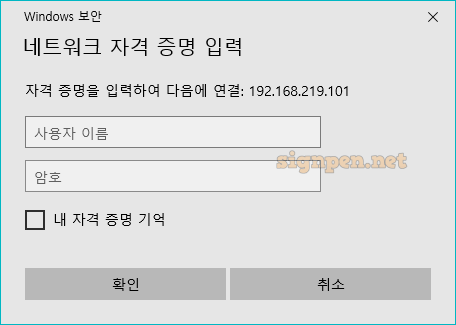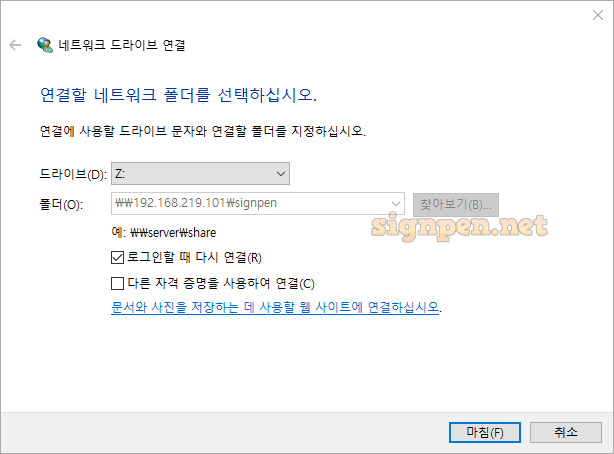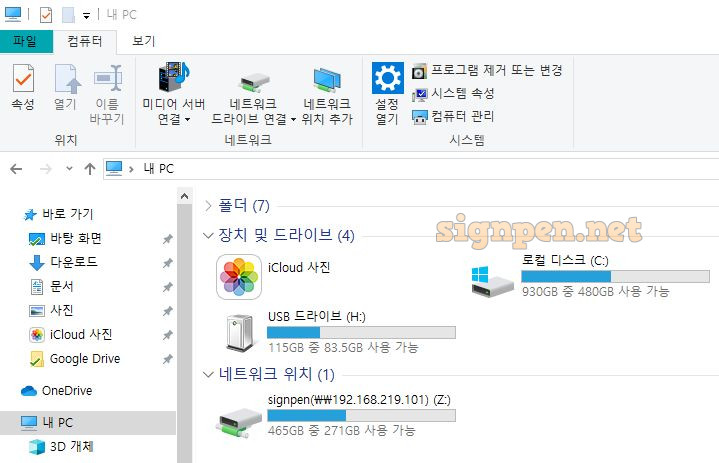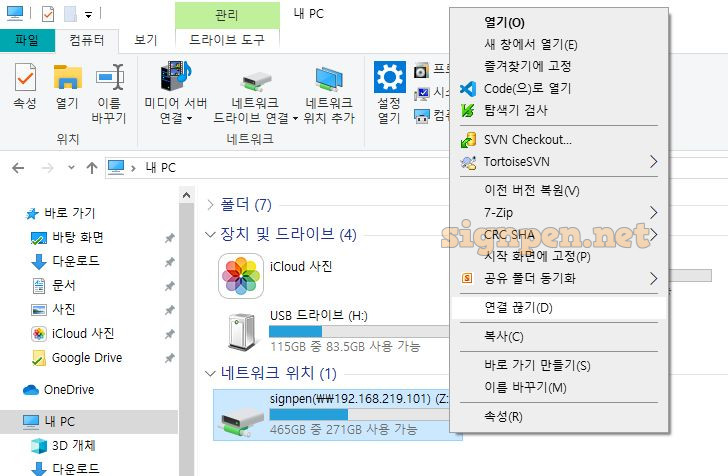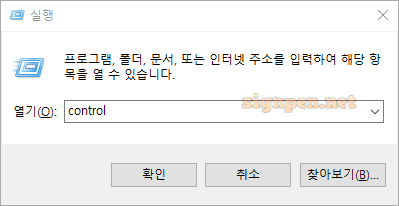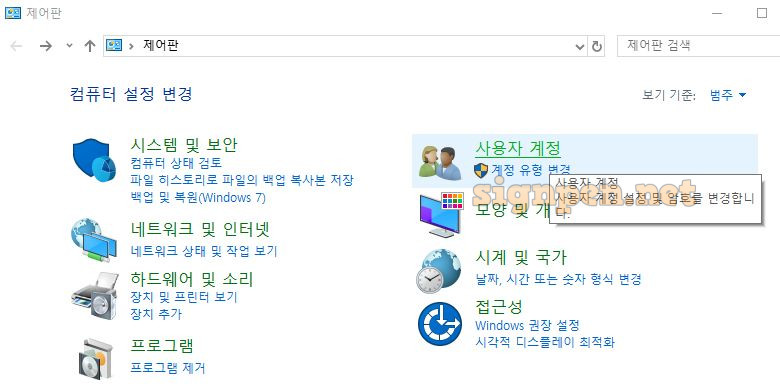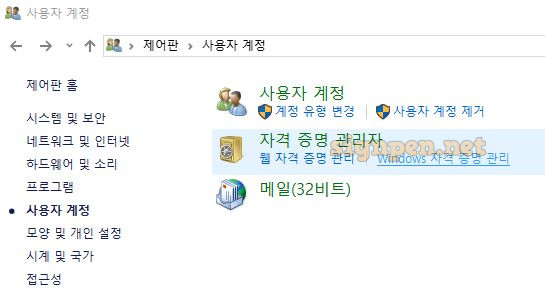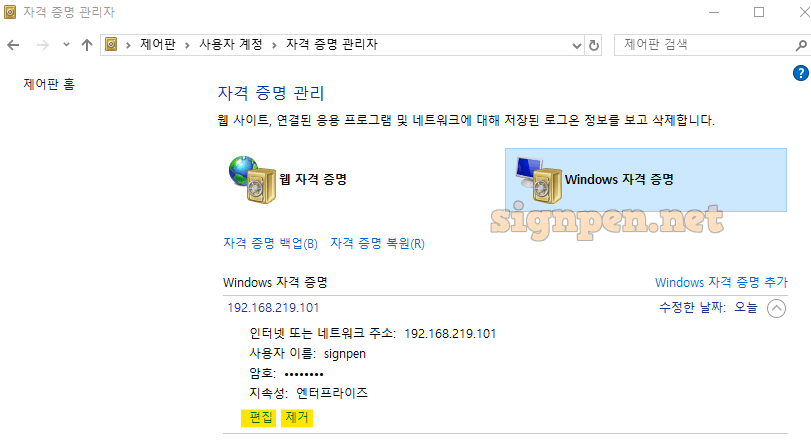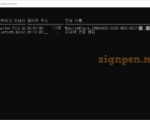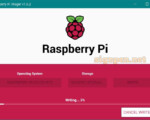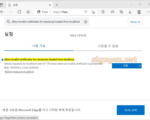PC를 사용하다 보면 개인적인 필요든 업무를 위해서든 네트워크 드라이브를 연결하여 사용할 일이 많습니다. 네트워크 드라이브 연결 방법부터 연결 상태 변경, 삭제하는 방법까지 간략하게 정리해 보려고 합니다.
목차
파일서버 접속
일단 네트워크 드라이브에 접속하는 방법은 탐색기를 실행시킨 후 탐색기의 경로 표시줄에 “\\IP 주소” 또는 “\\PC 이름” 형태의 파일서버 위치를 입력하면 됩니다. 참고로 탐색기를 바로 실행하는 단축키는 “윈도우키 + E” 입니다.
다른 방법으로는 윈도우의 실행 입력기에 “\\IP 주소” 또는 “\\PC 이름” 형태의 파일서버 위치를 입력하고 확인을 누르면 해당 주소로 탐색기가 실행됩니다. 실행 입력기의 단축키는 “윈도우키 + R” 입니다.
입력을 마치면 해당 파일서버에 연결이 되며 사용자 인증이 필요한 경우엔 이름, 암호 입력창이 나타나게 됩니다. “내 자격 증명 기억”항목을 체크하게 되면 이후 접속 때마다 이름과 암호를 입력하지 않아도 접속할 수 있게 됩니다. 자주 사용해야 하는 경우에는 “내 자격 증명 기억”을 체크하면 편리하게 사용할 수 있습니다.
네트워크 드라이브 연결
매번 파일서버에 접근할 때마다 IP 또는 이름을 입력하는 방법은 불편합니다. 이때 네트워크 드라이브 연결을 해 두시면 조금 더 편리해집니다.
파일서버에서 네트워크 드라이브로 연결하길 원하는 폴더에서 “네트워크 드라이브 연결”을 선택합니다. 이후 부터는 탐색기를 실행하면 내 PC 항목 밑에 로컬 드라이브와 함께 네트워크 드라이브가 표시됩니다. 네트워크 드라이브 연결 시 설정한 드라이브 문자(첨부 이미지에서는 Z:)로 네트워크 드라이브는 표시됩니다.
이렇게 연결 해 두면 매번 IP주소를 입력하지 않아도 파일서버에 쉽게 접속할 수 있게 됩니다. PC를 재시작 하여도 드라이브는 삭제되지 않습니다.
네트워크 드라이브 삭제
연결된 네트워크 드라이브를 삭제하는 방법은 탐색기에서 연결된 네트워크 드라이브의 메뉴에서 “연결 끊기”만 선택 해 주시면 됩니다.
네트워크 드라이브 로그인 정보 변경
파일서버 접속 시 또는 네트워크 드라이브 설정 시 “내 자격 증명 기억”을 체크해 두면 다음 접속 시 이름과 암호를 입력하지 않아도 되는 편리함이 있습니다. 다만 필요에 의해서 다른 이름으로 접속해야 할 때, 다른 이름과 암호를 입력할 방법이 없습니다. “내 자격 증명 기억”을 체크하고 나면 다시는 이름과 암호를 입력하는 창이 나타나지 않으니까요. 이럴 땐 기존에 입력한 이름과 암호 정보를 삭제해 주어야 합니다.
실행 입력창을 연 후 “control”을 입력하고 확인을 누르면 제어판이 실행됩니다.
제어판에서 “사용자 계정” 선택 후 자격 증명 관리자에서 “Windows 자격 증명 관리” 선택을 하면 현재 “내 자격 증명 기억”으로 저장된 사용자 이름과 암호 목록이 나옵니다. 여기에서 제거를 선택하면 기억되었던 정보가 삭제되고 다시 파일서버나 네트워크 드라이브에 접속하면 새롭게 이름과 암호를 입력할 수 있습니다. 편집을 선택해서 직접 저장되어있는 사용자 이름과 암호 정보를 변경해 주셔도 됩니다.